Har du märkt att en process som heter msmpeng.exe förbrukar mycket av din dators resurser? Undrar vad det är och hur man hanterar det? I den här artikeln kommer vi att förklara för dig vad msmpeng.exe är, varför det är viktigt för säkerheten för ditt system och hur du konfigurerar det så att det inte gör din dator långsammare .
Vad är msmpeng.exe?

Msmpeng.exe är en förkortning för Microsoft Malware Protection Engine . Detta är antivirusskanningsmotorn inbyggd i Windows 10 , en del av Antimalware Service Executable . Denna tjänst är ansvarig för realtidsskydd av din dator mot skadlig programvara, virus, maskar och andra hot.
Msmpeng.exe körs i bakgrunden och skannar filer du laddar ner, öppnar eller redigerar, såväl som program du kör. Den uppdaterar också virusdefinitioner och signaturer för skadlig programvara för att upptäcka nya hot. Om msmpeng.exe upptäcker något misstänkt sätter den i karantän eller tar bort det.
Varför är msmpeng.exe viktigt?
 Msmpeng.exe är en viktig del av din Windows . skadliga attacker som kan skada dina filer, stjäla dina personliga data, spionera på din aktivitet eller ta kontroll över din dator. Utan msmpeng.exe skulle din dator vara sårbar för infektioner och intrång.
Msmpeng.exe är en viktig del av din Windows . skadliga attacker som kan skada dina filer, stjäla dina personliga data, spionera på din aktivitet eller ta kontroll över din dator. Utan msmpeng.exe skulle din dator vara sårbar för infektioner och intrång.
Du kanske gillar den här artikeln: Windows 10: Hur inaktiverar jag Windows Defender?
Hur konfigurerar man msmpeng.exe?

Msmpeng.exe är i allmänhet en tyst och diskret som inte bör påverka din dators prestanda. Men ibland kan msmpeng.exe förbruka mycket CPU eller disk , vilket kan sakta ner din dator eller orsaka krascher. Detta kan hända av flera anledningar, till exempel:
- En komplett analys av det nuvarande systemet
- En uppdatering av virusdefinitioner
- En konflikt med ett annat antivirusprogram
- Skadlig programvara infektion _
- Ett tekniskt problem eller filkorruption
För att undvika dessa problem, här är några lösningar du kan prova:
Lösning 1: Kontrollera om din dator har skadlig programvara

Det är möjligt att msmpeng.exe är infekterad med skadlig programvara som utger sig för att vara den eller försöker inaktivera . För att kontrollera detta kan du starta din dator i felsäkert läge med nätverk och köra en fullständig systemsökning med Windows Defender eller ett annat antivirusverktyg.
Lösning 2: Avinstallera och installera om Microsoft Security Essentials
 Om du använder Windows 7 , Vista eller XP kan du ha Microsoft Security Essentials (MSE) som ditt antivirusprogram. MSE använder också msmpeng.exe som en skanningsmotor. MSE stöds dock Windows uppdateringarna . För att lösa det här problemet kan du avinstallera MSE och ersätta det med ett annat nyare antivirusprogram.
Om du använder Windows 7 , Vista eller XP kan du ha Microsoft Security Essentials (MSE) som ditt antivirusprogram. MSE använder också msmpeng.exe som en skanningsmotor. MSE stöds dock Windows uppdateringarna . För att lösa det här problemet kan du avinstallera MSE och ersätta det med ett annat nyare antivirusprogram.
Bra att veta: Varför ta ett betalt antivirus?
Lösning 3: Uteslut msmpeng.exe från skanning
msmpeng.exe kan skanna sig själv eller filer relaterade till dess funktion, skapa en oändlig loop och öka CPU- eller diskanvändningen . För att undvika detta kan du utesluta msmpeng.exe och dess installationsmapp från genomsökning av Windows Defender eller ditt andra antivirusprogram . För att göra detta måste du följa följande steg:
- Öppna Windows Defender Security Center genom att klicka på sköldikonen i aktivitetsfältet eller söka efter " WindowsSecurity" i Start-menyn.
- Klicka på "Virus & Threat Protection" och sedan på "Virus & Threat Protection Settings".

- Rulla ned och klicka på "Lägg till eller ta bort undantag".

- Klicka på "Lägg till en uteslutning" och sedan på "Mapp".
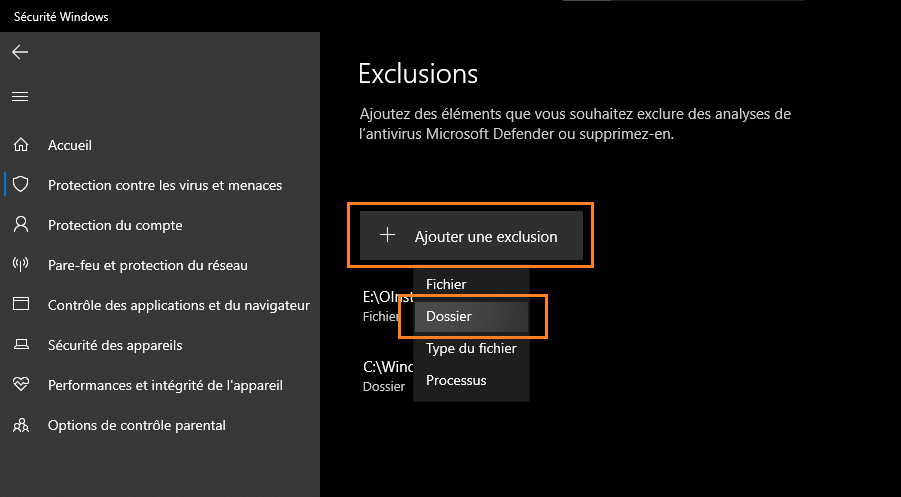
- Välj mappen där msmpeng.exe finns. Som standard finns den i C:\Program Files\Windows Defender eller C:\Program Files\Microsoft Security Client.
- Klicka på "Välj mapp" och sedan på "Ja" för att bekräfta uteslutningen.
- Upprepa samma steg för att utesluta själva filen msmpeng.exe, välj "Arkiv" istället för "Mapp" i steg 4.

Lösning 4: Schemalägg MSE-skanningstid eller inaktivera realtidsskydd
Om du använder MSE som ett antivirusprogram kan du minska effekten av msmpeng.exe på din dators prestanda genom att schemalägga skanningstiden för en tid då du inte använder din dator, till exempel på natten eller när du är på jobbet. För att göra detta måste du följa följande steg:
- Öppna MSE genom att klicka på dess ikon i aktivitetsfältet eller genom att söka efter "Microsoft Security Essentials" i Start-menyn.
- Klicka på fliken "Inställningar" och sedan på "Schemalagd genomsökning".
- Markera rutan "Kör en schemalagd genomsökning på min dator".

- Välj skanningstyp (snabb eller fullständig), frekvens (dagligen eller veckovis), dag och tid du vill att skanningen ska ske.
- Klicka på "Spara ändringar".
Du kan också tillfälligt inaktivera MSE-realtidsskydd om du behöver frigöra resurser för en specifik uppgift. För att göra detta måste du följa följande steg:
- Öppna MSE som visas ovan.
- Klicka på fliken "Hem" och sedan på knappen "Aktivera/avaktivera realtidsskydd".
- Avmarkera rutan "Aktivera realtidsskydd".
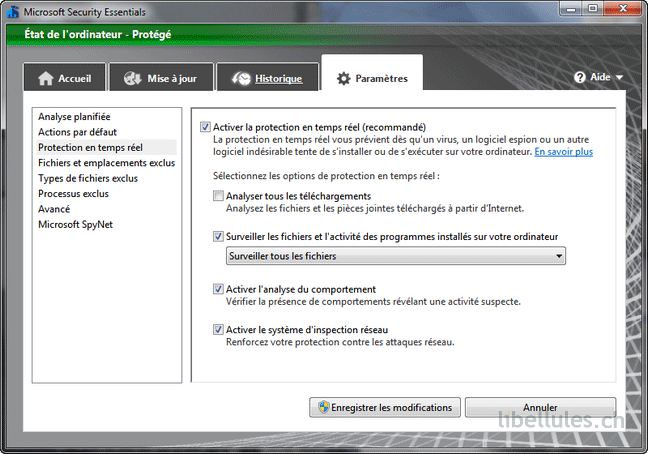
- Klicka på "Spara ändringar".
Varning: Om du stänger av realtidsskyddet kommer din dator att vara mindre skyddad mot skadlig programvara. Glöm inte att återaktivera den så snart som möjligt.
Lösning 5: Installera ett annat antivirusprogram
Om ingen av ovanstående lösningar löser problemet med msmpeng.exe kan du överväga att installera ett annat antivirusprogram som är lättare och mer effektivt än MSE eller Windows Defender. Det finns många gratis eller betalda antivirusprogram som ger bra skydd utan att förbruka för mycket resurser. Du kan till exempel prova Avast, AVG, Bitdefender, Kaspersky, Malwarebytes eller Norton.

Innan du installerar ett nytt antivirusprogram, se till att helt avinstallera MSE eller Windows Defender för att undvika konflikter. För att göra detta måste du följa följande steg:
- Öppna Kontrollpanelen genom att klicka på dess ikon i Start-menyn eller genom att söka efter "Kontrollpanelen" i Windowssökfält.
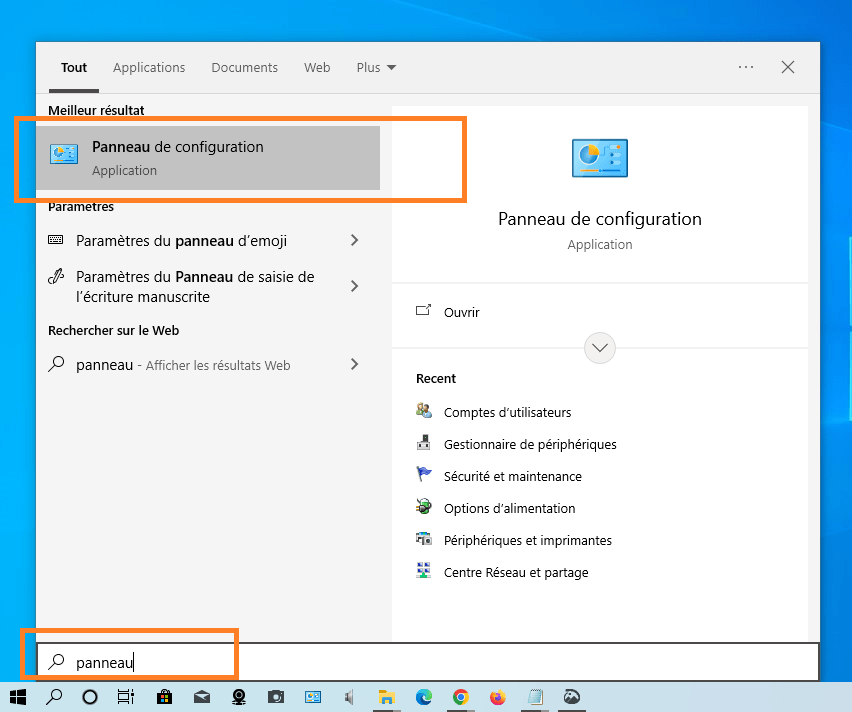
- Klicka på "Avinstallera ett program" under rubriken "Program".

- Hitta Microsoft Security Essentials eller Windows Defender i listan över installerade program och klicka på den.
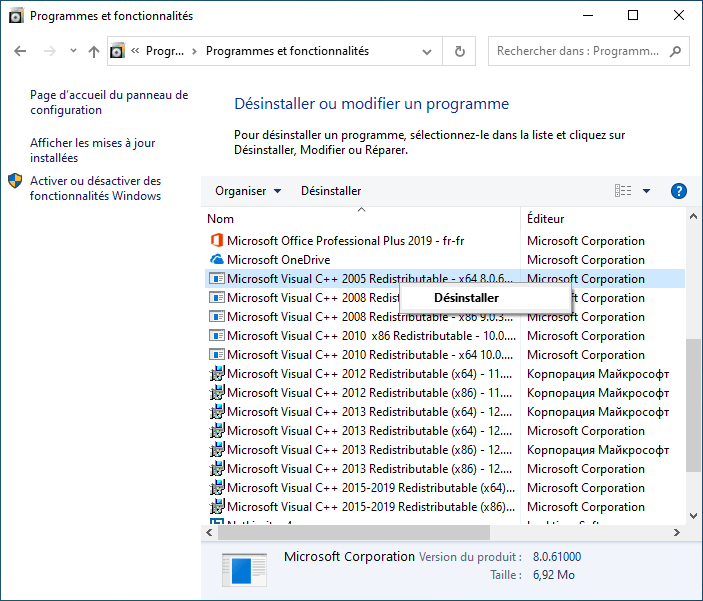
- Klicka på "Avinstallera" och följ sedan instruktionerna på skärmen för att slutföra avinstallationsprocessen.
- Starta om datorn för att tillämpa ändringarna.
- Ladda ner och installera det antivirusprogram du väljer enligt leverantörens instruktioner.
Jämförelse av de viktigaste antivirusprogrammen för Windows
Om du inte är nöjd med prestandan eller effektiviteten hos msmpeng.exe kan du överväga att installera ett annat antivirusprogram som är mer lämpligt för dina behov och budget. Det finns många antivirusprogram på marknaden som erbjuder omfattande och avancerat skydd mot skadlig programvara, med ytterligare funktioner som VPN, föräldrakontroll, säkerhetskopiering online, etc. Men du måste också tänka på kostnad, användarvänlighet, kompatibilitet och påverkan på PC-resurser.
För att hjälpa dig att välja det bästa antivirusprogrammet för din Windows-dator har vi jämfört de bästa tillgängliga antivirusprogrammen när det gäller deras fördelar och nackdelar. Du kan konsultera tabellen nedan för att få en överblick över de olika alternativen och göra ditt val utifrån dina personliga kriterier.
| Antivirusprogram | Fördelar | Nackdelar |
|---|---|---|
| Windows Defender | Gratis, inbyggt i Windows 10, lätt att använda, ger grundläggande skydd | Kan förbruka mycket resurser, kan vara mindre effektiva än andra antivirusprogram, kan vara inkompatibla med vissa Windows uppdateringar |
| Microsoft Security Essentials | Gratis, kompatibel med Windows 7, Vista och XP, enkel att använda, erbjuder grundläggande skydd | Stöds inte längre av Microsoft, kan förbruka mycket resurser, kan vara mindre effektiva än andra antivirusprogram, kan vara inkompatibla med vissa Windows uppdateringar |
| Avast | Gratis eller betald beroende på de valda alternativen, erbjuder komplett och avancerat skydd, har många ytterligare funktioner (VPN, PC-rengörare, etc.) | Kan visa popup-annonser eller aviseringar, kan fördröja PC-starten, kan samla in personuppgifter |
| AVG | Gratis eller betald beroende på de valda alternativen, erbjuder komplett och avancerat skydd, har många ytterligare funktioner (VPN, PC-rengörare, etc.) | Kan visa popup-annonser eller aviseringar, kan fördröja PC-starten, kan samla in personuppgifter |
| Bitdefender | Betalt, erbjuder omfattande och avancerat skydd, har många ytterligare funktioner (VPN, föräldrakontroll, etc.), har ett lågt fotavtryck på PC-resurser | Kan bli dyrt beroende på vald plan, kan vara svårt att avinstallera helt |
| Kaspersky | Betalt, erbjuder omfattande och avancerat skydd, har många ytterligare funktioner (VPN, föräldrakontroll, etc.), har ett lågt fotavtryck på PC-resurser | Kan bli dyrt beroende på vald plan, kan vara svårt att avinstallera helt |
| Malwarebytes | Gratis eller betald beroende på de valda alternativen, erbjuder omfattande och avancerat skydd mot den senaste och farligaste skadliga programvaran | Kan vara inkompatibelt med vissa antivirusprogram, kan kräva årlig prenumeration för realtidsskydd |
| Norton | Betalt, erbjuder omfattande och avancerat skydd, har många ytterligare funktioner (VPN, online backup, etc.), har ett lågt fotavtryck på PC-resurser | Kan bli dyrt beroende på vald plan, kan vara svårt att avinstallera helt |
Vanliga frågor
Varför förbrukar msmpeng.exe mycket CPU eller disk?
Msmpeng.exe förbrukar mycket CPU eller disk när den skannar din dator efter skadlig programvara. Detta kan inträffa under en fullständig systemgenomsökning, virusdefinitionsuppdatering, konflikt med ett annat antivirusprogram, infektion med skadlig programvara eller tekniskt problem.
Hur minskar jag CPU- eller diskanvändning med msmpeng.exe?
Du kan minska CPU- eller diskanvändningen med msmpeng.exe genom att kontrollera din dator efter skadlig programvara, avinstallera och installera om Microsoft Security Essentials, exkludera msmpeng.exe från skanning, schemalägga skanningstid från MSE eller genom att inaktivera realtidsskydd, eller genom att installera ett annat antivirusprogram program.
Är Msmpeng.exe ett virus?
Nej, msmpeng.exe är inte ett virus. Detta är en legitim Windows -process som säkerställer att din dator är skyddad från skadlig programvara. Det är dock möjligt att skadlig programvara maskerar sig som msmpeng.exe eller försöker inaktivera den. För att kontrollera detta kan du starta din dator i felsäkert läge med nätverk och köra en fullständig systemsökning med Windows Defender eller ett annat antivirusverktyg.
Kan jag ta bort msmpeng.exe?
Nej, du bör inte ta bort msmpeng.exe. Detta är en viktig process för säkerheten för ditt Windows-system. Om du tar bort den riskerar du att utsätta din dator för infektioner och intrång. Om du vill ersätta Windows Defender eller Microsoft Security Essentials med ett annat antivirusprogram måste du först avinstallera dessa program helt innan du installerar det nya.
Hur sänker man prioritet för msmpeng.exe?
Du kan sänka prioriteten för msmpeng.exe med Aktivitetshanteraren. För att göra detta måste du följa följande steg:
- Tryck på Ctrl + Alt + Del för att öppna Aktivitetshanteraren.

- Klicka på fliken Detaljer och hitta msmpeng.exe i processlistan.
- Högerklicka på msmpeng.exe och välj Ange prioritet.

- Välj en lägre prioritet än den nuvarande, till exempel Låg eller Under normal.
- Klicka på Ändra prioritet för att bekräfta ändringen.
Detta bör minska effekten av msmpeng.exe på din dators prestanda, men också minska dess effektivitet när det gäller att upptäcka skadlig programvara.
Hur stoppar jag msmpeng.exe från att köras vid start?
Du kan förhindra att msmpeng.exe körs vid uppstart genom att använda systemkonfigurationsverktyget. För att göra detta måste du följa följande steg:
- Tryck på Windows + R-tangenterna för att öppna dialogrutan Kör.
- Skriv msconfig och klicka på OK för att öppna systemkonfigurationsverktyget.
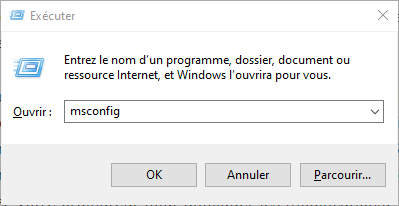
- Klicka på fliken Tjänster och avmarkera rutan Antimalware Service Executable.

- Klicka på Verkställ och OK för att spara ändringarna.
- Starta om datorn för att tillämpa ändringarna.
Detta bör förhindra att msmpeng.exe körs vid start, men även inaktivera Windows Defender eller Microsoft Security Essentials, vilket gör din dator mindre skyddad mot skadlig programvara.
Hur uppdaterar man msmpeng.exe?
Du kan uppdatera msmpeng.exe genom att uppdatera Windows Defender eller Microsoft Security Essentials. För att göra detta måste du följa följande steg:
- Öppna Windows Defender eller Microsoft Security Essentials genom att klicka på dess ikon i aktivitetsfältet eller söka efter dess namn i Start-menyn.
- Klicka på fliken Uppdatera och kontrollera om några uppdateringar finns tillgängliga.
- Om uppdateringar är tillgängliga klickar du på Uppdatera för att ladda ner och installera dem.
- Om inga uppdateringar är tillgängliga klickar du på Sök efter uppdateringar för att kontrollera om nya uppdateringar är tillgängliga.
- Om nya uppdateringar är tillgängliga klickar du på Uppdatera för att ladda ner och installera dem.
Detta bör uppdatera msmpeng.exe och förbättra dess prestanda och effektivitet när det gäller att upptäcka skadlig programvara.
Slutsats
Msmpeng.exe är en Windows -process som hjälper till att skydda din dator från skadlig programvara. Det är en del av Antimalware Service Executable-tjänsten, som är länkad till Windows Defender eller Microsoft Security Essentials beroende på din version av Windows. Msmpeng.exe är vanligtvis en tyst och diskret process, men det kan ibland förbruka mycket CPU eller disk och sakta ner din dator. För att lösa det här problemet kan du prova följande lösningar:
- Kontrollera om din dator har skadlig programvara
- Avinstallera och installera om Microsoft Security Essentials
- Uteslut msmpeng.exe från skanning
- Schemalägg MSE-skanningstid eller inaktivera realtidsskydd
- Installera ett annat antivirusprogram
Vi hoppas att den här artikeln hjälpte dig att förstå vad msmpeng.exe är och hur du hanterar det. Om du har några frågor eller kommentarer, vänligen meddela oss.

![[GetPaidStock.com]-645c7d78228ec](https://tt-hardware.com/wp-content/uploads/2023/05/GetPaidStock.com-645c7d78228ec-696x441.jpg)


